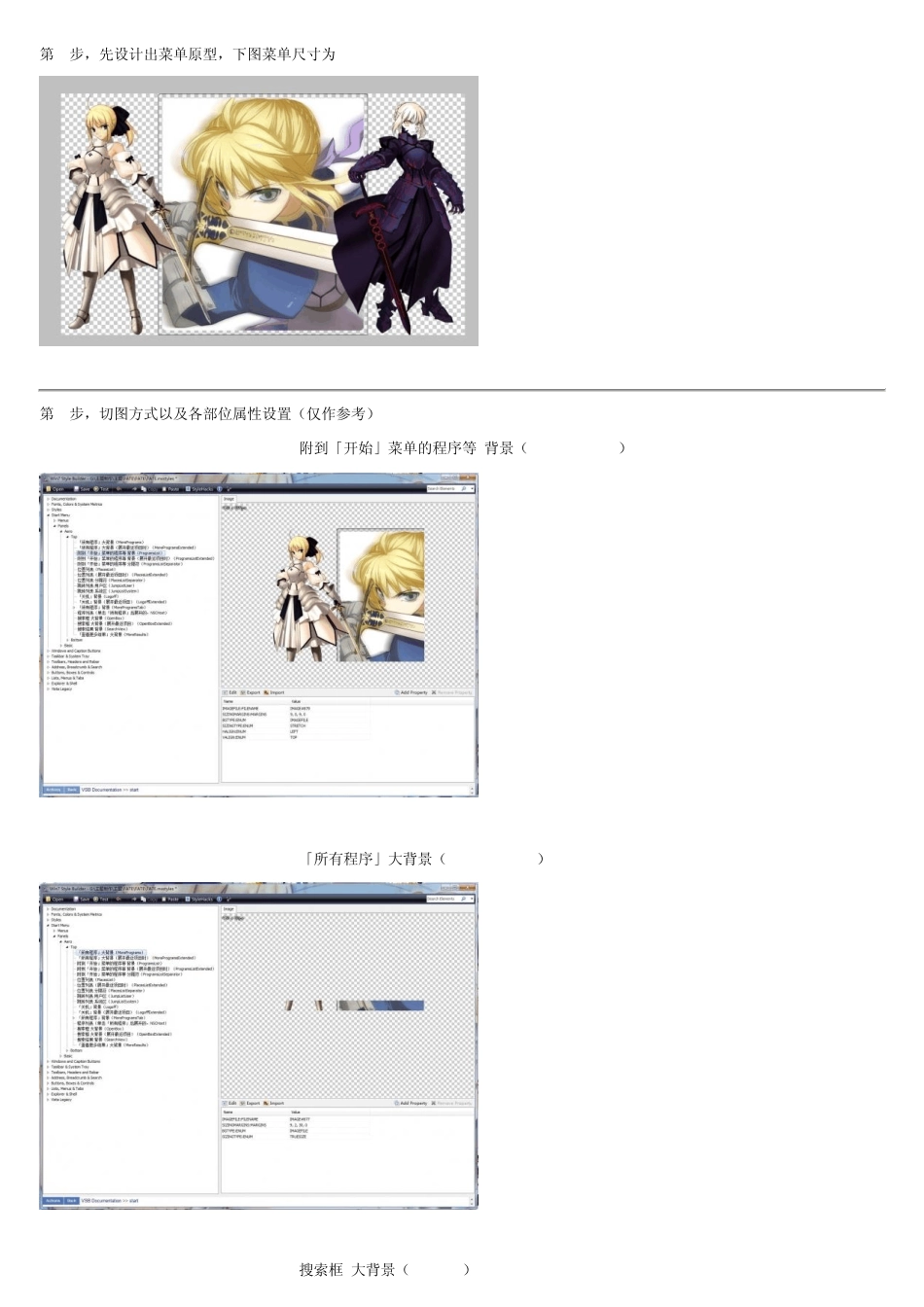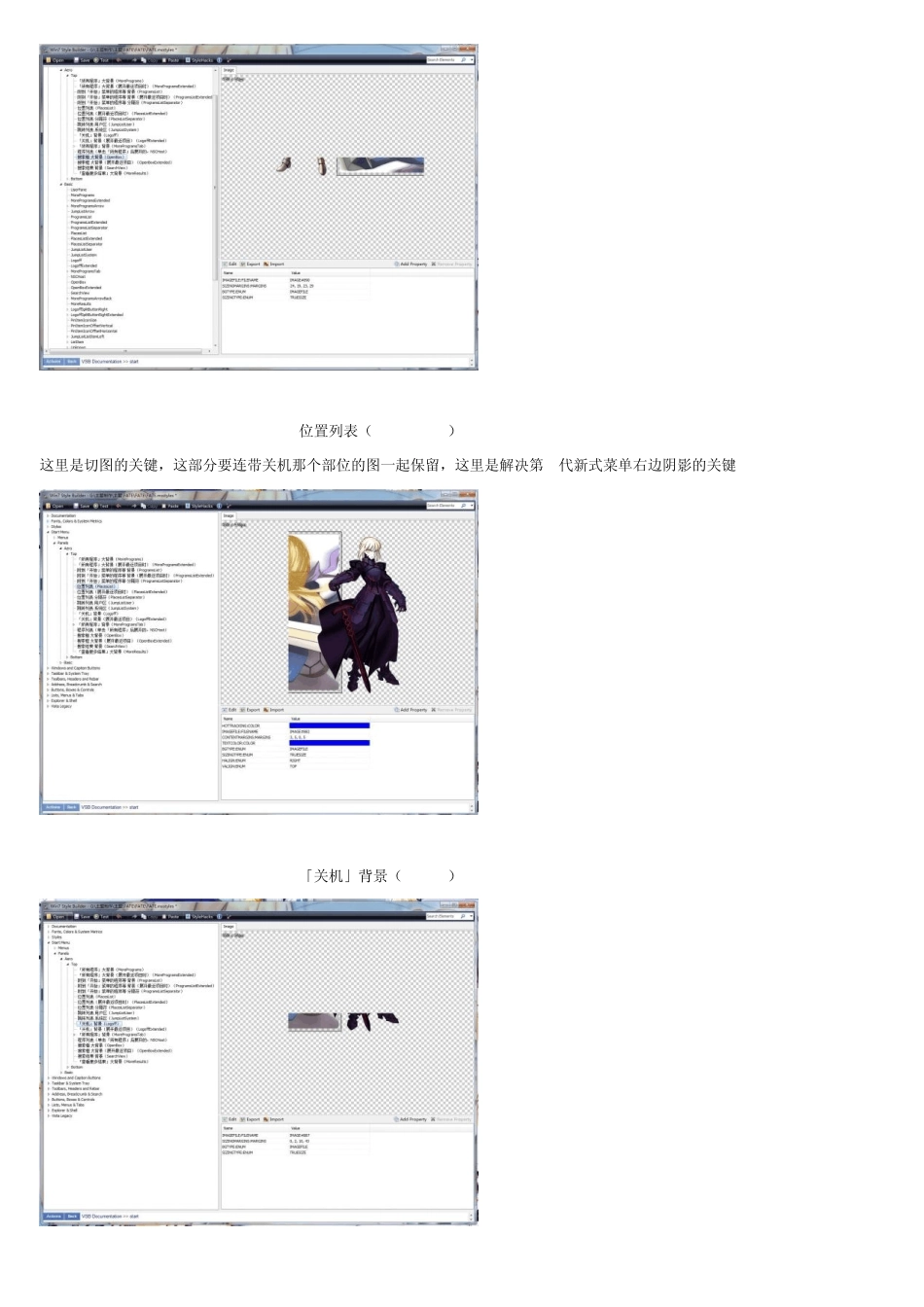第1步,先设计出菜单原型,下图菜单尺寸为800*476 第2步,切图方式以及各部位属性设置(仅作参考) Start Menu > Panels > Aero > Top > 附到「开始」菜单的程序等 背景(ProgramsList) Start Menu > Panels > Aero > Top > 「所有程序」大背景(MorePrograms) Start Menu > Panels > Aero > Top > 搜索框 大背景(OpenBox) Start Menu > Panels > Aero > Top > 位置列表(PlacesList) 这里是切图的关键,这部分要连带关机那个部位的图一起保留,这里是解决第1代新式菜单右边阴影的关键 Start Menu > Panels > Aero > Top > 「关机」背景(Logoff) Start Menu > Panels > Aero > Top > 程序列表(单击「所有程序」后展开的,NSCHost) 这里对应的位置下图所示 Start Menu > Panels > Aero > Top > 搜索结果 背景(SearchView) 对应的位置 Start Menu > Panels > Aero > Top > 「查看更多结果」大背景(MoreResults) 本人电脑上删掉了这个功能,和一部分人有区别,故这段切图方式仅作参考。 对应的位置 第3步,修改菜单宽度,定位图标和所有程序输入框(仅作参考,不同菜单需要设置不同的参数) 修改菜单宽度的原理:到Start Menu > Panels > Basic下修改对应项目的DEFAULTPANESIZE:RECT参数 以Start Menu > Panels > Basic > ProgramsList为例(其他部位同理) 上图中下面那个红框中DEFAULTPANESIZE:RECT参数0,0,450,383 其中第3个数字450,就代表了ProgramsList的宽度,这个数字必须对应 Start Menu > Panels > Aero > Top > 附到「开始」菜单的程序等 背景(ProgramsList)中的图片宽度。 接下来是定位图标,上图中上面红框里的CONTENTMARGINS:MARGINS参数205,2,11,0 前 2个数字所代表的是图标以及图标跟踪框距离左,右边界的像素单位,调整这2个数值就能修改图标以及图标跟踪框的位置。 具体对应的部位如下图 接下来定位所有程序输入框,修改Start Menu > Panels > Basic > MorePrograms中的CONTENTMARGINS:MARGINS参数,和上面定位图标及跟踪框的原理一样 第4步,也是第2代菜单的最关键的部分 就是去掉菜单左边搜索栏和所有程序那段的被大背景渲染的透明条 方法就是把那个白色的搜索框压到屏幕以下,参数设置如下图 修改Start Menu > Panels > Basic > OpenBox项目的CONTENTMARGINS:MARGINS参数 格式为:0,-?,54,-1(其中"?"的数值就是位置列表PlacesList中图片的宽度) 最后就是2个细节问题了,修改位置列表(PlacesList)的文字列表的跟踪框。 对应的部位以及要修改的参数如图 第1页(这里可以直接通过修改图片本身的宽度来达到目的,属性设置参照图中所示) 第2页(这里通过修改CONTENTMARGINS:MARGINS参数第2个数字来改变跟踪框长度,属性设置参照图中所示)